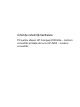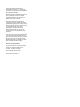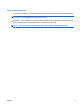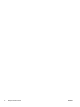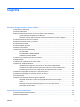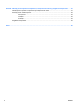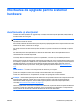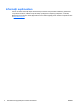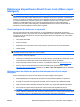Ghid de referinţă hardware PC pentru afaceri HP Compaq 8100 Elite – miniturn convertibil şi Staţie de lucru HP Z200 – miniturn convertibil
© Copyright 2009 Hewlett-Packard Development Company, L.P. Informaţiile conţinute în acest document pot fi modificate fără înştiinţare prealabilă. Microsoft, Windows şi Windows Vista sunt fie mărci comerciale, fie mărci comerciale înregistrate ale Microsoft Corporation în Statele Unite şi/sau în alte ţări. Singurele garanţii pentru produsele şi serviciile HP sunt cele stabilite expres prin certificatele de garanţie care însoţesc aceste produse şi servicii.
Despre acest manual Acest ghid prezintă informaţii de bază despre modul în care se face upgrade la acest model de computer. AVERTISMENT! Textul evidenţiat în această manieră indică faptul că nerespectarea instrucţiunilor poate avea ca rezultat rănirea fizică sau pierderea vieţii. ATENŢIE: Textul evidenţiat în această manieră indică faptul că nerespectarea instrucţiunilor poate avea ca rezultat deteriorarea echipamentului sau pierderea de informaţii.
iv Despre acest manual ROWW
Cuprins Efectuarea de upgrade pentru sistemul hardware .......................................................................................... 1 Avertismente şi atenţionări ................................................................................................................... 1 Informaţii suplimentare ......................................................................................................................... 2 Deblocarea dispozitivului Smart Cover Lock (Zăvor capac inteligent) .
Anexa B Indicaţii pentru operarea computerului, întreţinerea de rutină şi pregătirea transportului ...... 47 Indicaţii pentru operarea computerului şi întreţinerea de rutină ......................................................... 47 Precauţii pentru unitatea optică .......................................................................................................... 49 Funcţionare ........................................................................................................................
Efectuarea de upgrade pentru sistemul hardware Avertismente şi atenţionări Înaintea efectuării operaţiilor de upgrade citiţi cu atenţie toate instrucţiunile aplicabile, atenţionările şi avertismentele din acest ghid. AVERTISMENT! Pentru a reduce riscul de vătămare corporală ca urmare a şocului electric, suprafeţelor încinse sau focului: Deconectaţi cablul de alimentare de la priza de perete şi aşteptaţi până când componentele interne ale sistemului se răcesc, înainte de a le atinge.
Informaţii suplimentare Pentru mai multe informaţii despre demontarea şi montarea componentelor hardware, gestionarea computerului de birou, utilitarul Computer Setup (Configurare computer) şi depanare, consultaţi Maintenance and Service Guide (disponibil numai în limba engleză) pentru modelul computerului dvs. la http://www.hp.com.
Deblocarea dispozitivului Smart Cover Lock (Zăvor capac inteligent) NOTĂ: Zăvorul de capac inteligent este o caracteristică opţională, inclusă numai la unele modele. Smart Cover Lock (Zăvor capac inteligent) este un dispozitiv de blocare a capacului, controlabil prin software, controlat prin parola de configurare. Acest dispozitiv de blocare împiedică accesul neautorizat la componentele interne. Computerul este livrat cu dispozitivul Smart Cover Lock (Zăvor capac inteligent) în poziţie deblocată.
5. Utilizaţi cheia de deblocare pentru a scoate cele două şuruburi de siguranţă care fixează zăvorul de capac inteligent pe şasiu. NOTĂ: Computerul dvs. poate să arate diferit faţă de ilustraţia de mai jos. Figura 1 Demontarea şuruburilor zăvorului de capac inteligent Acum aveţi posibilitatea să scoateţi panoul de acces. Consultaţi Scoaterea panoului de acces în computer, la pagina 5. Pentru a reataşa zăvorul de capac inteligent, fixaţi zăvorul pe poziţie cu şuruburile de siguranţă.
Scoaterea panoului de acces în computer 1. Demontaţi/eliberaţi orice dispozitiv de securitate care împiedică deschiderea computerului. 2. Scoateţi din computer toate suporturile amovibile, precum CD-urile sau unităţile flash USB. 3. Opriţi computerul prin intermediul sistemului de operare, apoi opriţi toate dispozitivele externe. 4. Deconectaţi de la priză cablul de alimentare şi deconectaţi toate dispozitivele externe.
Montarea panoului de acces în computer 1. Aşezaţi computerul pe baza mare, pentru a-i asigura o mai mare stabilitate. 2. Glisaţi buza de pe capătul frontal al panoului de acces sub buza de pe partea frontală a şasiului (1) apoi apăsaţi capătul din spate al panoului de acces pe unitate astfel încât să se blocheze pe poziţie (2). NOTĂ: Computerul dvs. poate să arate diferit faţă de ilustraţia de mai jos.
Scoaterea ramei frontale 1. Demontaţi/eliberaţi orice dispozitiv de securitate care împiedică deschiderea computerului. 2. Scoateţi din computer toate suporturile amovibile, precum CD-urile sau unităţile flash USB. 3. Opriţi computerul prin intermediul sistemului de operare, apoi opriţi toate dispozitivele externe. 4. Deconectaţi de la priză cablul de alimentare şi deconectaţi toate dispozitivele externe.
Scoaterea măştilor de ramă 1. Demontaţi/eliberaţi orice dispozitiv de securitate care împiedică deschiderea computerului. 2. Scoateţi din computer toate suporturile amovibile, precum CD-urile sau unităţile flash USB. 3. Opriţi computerul prin intermediul sistemului de operare, apoi opriţi toate dispozitivele externe. 4. Deconectaţi de la priză cablul de alimentare şi deconectaţi toate dispozitivele externe.
Montarea ramei frontale Introduceţi cele trei cârlige de pe partea inferioară a măştii în găurile dreptunghiulare de la şasiu (1) apoi rotiţi partea superioară a măştii pe şasiu (2) şi fixaţi-o pe poziţie. NOTĂ: Computerul dvs. poate să arate diferit faţă de ilustraţia de mai jos.
Instalarea de memorie suplimentară Computerul se livrează cu module DIMM (Dual Inline Memory Module - modul de memorie duală în linie) având DDR3-SDRAM (Double Data Rate 3 Synchronous Dynamic Random Access Memory memorie dinamică sincronă cu acces aleator şi rată dublă de date 3). Module DIMM Pe soclurile de memorie de pe placa de sistem se pot aşeza până la patru module DIMM de standard industrial. Pe aceste socluri de memorie se află preinstalat cel puţin un modul DIMM.
Instalarea modulelor DIMM ATENŢIE: Înainte de a adăuga sau scoate module de memorie, este necesar să deconectaţi cablul de alimentare şi să aşteptaţi aproximativ 30 de secunde, pentru descărcarea sarcinilor reziduale din sistem. Indiferent de starea alimentării, tensiunea este întotdeauna prezentă la modulele de memorie, atâta timp cât computerul este conectat la o priză activă de c.a.
7. Deschideţi ambele siguranţe (1) ale soclului de memorie, apoi introduceţi modulul de memorie în soclul (2). Figura 7 Instalarea unui modul DIMM NOTĂ: Un modul de memorie poate fi instalat într-un singur mod. Potriviţi crestătura modulului cu proeminenţa soclului de memorie. Pe PC-ul pentru afaceri 8100 Elite, încărcaţi soclurile DIMM în următoarea ordine: DIMM0, DIMM2, DIMM1, apoi DIMM3. Un modul DIMM trebuie să ocupe soclul DIMM0 negru.
Scoaterea sau instalarea unei plăci de extensie Computerul are trei sloturi de extensie PCI standard de înălţime maximă, un slot de extensie PCI Express x1, un slot de extensie PCI Express x16 şi un slot de extensie PCI Express x16 care este adaptat la un slot x4. NOTĂ: În computer puteţi să instalaţi o placă de extensie PCI Express x1, x8 sau x16 în sloturile PCI Express x16.
8. Înainte de a instala o placă de extensie, scoateţi capacul slotului de extensie sau placa de extensie existentă. a. Dacă instalaţi o placă de extensie într-un slot liber, scoateţi capacul corespunzător al slotului de extensie din partea dorsală a şasiului. Ridicaţi capacul de la slotul de extensie. Figura 9 Scoaterea capacului unui slot de extensie b.
c. Dacă scoateţi o placă PCI Express x16, trageţi braţul de reţinere din spatele soclului de extensie, îndepărtându-l de placă şi mişcaţi cu grijă placa înainte şi înapoi până când conectorii se eliberează din soclu. Pentru a scoate placa, ridicaţi-o pe verticală. Aveţi grijă să nu zgâriaţi placa de celelalte componente. NOTĂ: Unele plăci grafice pentru staţia de lucru Z200 pot să aibă adăugat un conector de alimentare suplimentar. În acest caz, scoateţi conectorul înainte de a scoate placa.
11. Pentru a instala o nouă placă de extensie, glisaţi consola de la capătul plăcii în slotul de pe spatele şasiului şi apăsaţi ferm placa în soclul de pe placa de sistem. Figura 12 Instalarea unei plăci de extensie NOTĂ: Când instalaţi o placă de extensie, apăsaţi-o ferm, astfel încât întregul conector să se aşeze corespunzător în slotul plăcii de extensie.
Poziţiile unităţilor NOTĂ: Computerul dvs. poate să arate diferit faţă de ilustraţia de mai jos. Figura 13 Poziţiile unităţilor la miniturn şi la computerul de birou Tabelul 1 Poziţiile unităţilor 1 Trei docuri de 5,25 inchi pentru unităţi externe opţionale (sunt prezentate unităţile optice şi cititorul de carduri media) 2 Trei docuri de 3,5 inchi pentru unităţi de disc interne NOTĂ: Configuraţia unităţilor de pe computer poate fi diferită de cea prezentată mai sus.
Scoaterea unei unităţi din docul pentru unităţi ATENŢIE: Înainte de a scoate o unitate din computer, scoateţi toate suporturile amovibile din aceasta. 1. Demontaţi/eliberaţi orice dispozitiv de securitate care împiedică deschiderea computerului. 2. Scoateţi din computer toate suporturile amovibile, precum CD-urile sau unităţile flash USB. 3. Opriţi computerul prin intermediul sistemului de operare, apoi opriţi toate dispozitivele externe. 4.
● Dacă scoateţi un cititor de cartele, deconectaţi cablul USB de la placa de sistem. Dacă cititorul de cartele are un port 1394, deconectaţi cablul 1394 de la placa PCI. NOTĂ: Computerul dvs. poate să arate diferit faţă de ilustraţiile de mai jos. La staţia de lucru Z200, consultaţi eticheta de service de pe panoul de acces pentru locaţia porturilor USB.
7. Scoateţi unitatea din docul pentru unităţi, după cum urmează: ● Pentru a scoate o unitate de 5,25 inchi din configuraţia de computer de birou, apăsaţi în jos mecanismul galben de blocare a unităţii (1) şi glisaţi unitatea din docul pentru unităţi (2). ATENŢIE: Când se apasă dispozitivul galben de blocare, toate unităţile externe de 5,25 inchi se eliberează, aşa încât nu înclinaţi unitatea, deoarece acestea pot cădea. NOTĂ: Computerul dvs. poate să arate diferit faţă de ilustraţia de mai jos.
● Pentru a scoate o unitate de 5,25 inchi din configuraţia miniturn, trageţi în sus mecanismul verde de blocare a unităţii (1), specific unităţii respective, apoi glisaţi unitatea din doc (2). NOTĂ: Computerul dvs. poate să arate diferit faţă de ilustraţia de mai jos.
Instalarea de unităţi suplimentare Când instalaţi unităţi suplimentare, urmaţi aceste indicaţii: ● Unitatea de disc primară Serial ATA (SATA) trebuie să fie conectată la conectorul SATA, albastru închis, de pe placa de sistem. ● La PC-ul pentru afaceri 8100 Elite, conectaţi prima unitate optică SATA la conectorul alb SATA de pe placa de sistem. La staţia de lucru Z200, consultaţi eticheta de service de pe panoul de acces pentru locaţia conectorilor SATA şi instrucţiunile privind ordinea de încărcare.
Nr. Şurub de ghidare Dispozitiv 1 Şuruburi cu filet metric M3 negre Unităţi de 5,25 inchi 2 Şuruburi de montaj cu izolaţie 6-32 argintii şi albastre Unităţi de disc de 3,5 inchi ATENŢIE: Pentru a împiedica pierderea de informaţii sau defectarea computerului sau a unităţii: Pentru a introduce sau scoate o unitate, opriţi corect sistemul de operare, opriţi computerul, apoi deconectaţi cablul de alimentare. Nu scoateţi o unitate în timp ce computerul este pornit sau în mod „oprire temporară”.
8. Instalaţi unitatea în docul de unitate dorit, glisând-o complet în partea frontală a cutiei unităţii până când se blochează (2). Dispozitivul de blocare asigură automat unitatea în doc. NOTĂ: Computerul dvs. poate să arate diferit faţă de ilustraţia de mai jos. Figura 21 Instalarea unei unităţi de 5,25 inchi în configuraţiile miniturn (sus) şi computer de birou (jos) ATENŢIE: Docul inferior de 5,25 inchi are o adâncime mai mică decât cele două docuri superioare.
10. Dacă instalaţi o unitate nouă, conectaţi capătul opus al cablului de date la conectorul corespunzător al plăcii de sistem. NOTĂ: Dacă instalaţi o unitate optică SATA în PC-ul pentru afaceri 8100 Elite, conectaţi prima unitate optică la conectorul alb SATA de pe placa de sistem. Conectaţi unităţi optice suplimentare la conectorii SATA de culoare bleu şi portocaliu.
6. Instalaţi patru şuruburi de ghidare şi izolare 6-32, câte două pe fiecare parte a unităţii. Figura 23 Instalarea şuruburilor de ghidare la unitatea de disc NOTĂ: Unitatea de disc utilizează şuruburi de ghidare de montaj cu izolaţie 6-32. Opt şuruburi suplimentare de ghidare sunt instalate pe suportul unităţii de disc, sub panoul de acces. Şuruburile de ghidare de montaj cu izolaţie furnizate de HP sunt argintii şi albastre.
8. Conectaţi cablul de alimentare (1) şi cablul de date (2) la partea din spate a unităţii de disc. Figura 25 Conectarea cablului de alimentare şi a cablului de date la o unitate de disc SATA 9. Conectaţi capătul opus al cablului de date la conectorul corespunzător al plăcii de sistem.
2. Scoateţi şurubul din spatele suportului (1) şi glisaţi capacul superior afară de pe suport (2). Figura 26 Scoaterea capacului suportului 3. Scoateţi folia adezivă care fixează senzorul termic pe partea superioară a unităţii de disc (1) şi mutaţi senzorul termic în afara suportului (2).
4. Scoateţi cele patru şuruburi din partea de jos a suportului unităţii de disc. Figura 28 Scoaterea şuruburilor de siguranţă 5. Glisaţi unitatea de disc înapoi pentru a o deconecta din suport, apoi ridicaţi-o în afara suportului.
6. Puneţi noua unitate de disc în suport, apoi glisaţi unitatea de disc înapoi, astfel încât să se fixeze în conectorul SATA de la placa de circuite a suportului. Asiguraţi-vă că conectorul de la unitatea de disc este apăsat până la capăt în conectorul de la placa de circuite a suportului. Figura 30 Înlocuirea unităţii de disc 7. Înlocuiţi cele patru şuruburi din partea de jos a suportului, pentru a fixa unitatea pe poziţie.
8. Plasaţi senzorul termic pe partea superioară a unităţii de disc, într-o poziţie în care nu este acoperită eticheta (1) şi fixaţi cu bandă adezivă senzorul termic pe partea superioară a unităţii de disc (2). Figura 32 Înlocuirea senzorului termic 9. Glisaţi capacul pe suport (1) şi înlocuiţi şurubul din spatele suportului, pentru a-l fixa pe poziţie (2). Figura 33 Înlocuirea capacului suportului 10. Glisaţi suportul unităţii de disc pe carcasa computerului şi blocaţi-l utilizând cheia prevăzută.
Schimbarea configuraţiei din miniturn în computer de birou 1. Demontaţi/eliberaţi orice dispozitiv de securitate care împiedică deschiderea computerului. 2. Scoateţi din computer toate suporturile amovibile, precum CD-urile sau unităţile flash USB. 3. Opriţi computerul prin intermediul sistemului de operare, apoi opriţi toate dispozitivele externe. 4. Deconectaţi de la priză cablul de alimentare şi deconectaţi toate dispozitivele externe.
9. Glisaţi uşor unitatea în docul cel mai de sus disponibil, până când se fixează pe poziţie. Când unitatea este introdusă corect, dispozitivul de blocare o asigură. Repetaţi această procedură pentru fiecare unitate. NOTĂ: Computerul dvs. poate să arate diferit faţă de ilustraţia de mai jos. Figura 35 Instalarea unei unităţi într-o configuraţie de computer de birou ATENŢIE: Docul inferior de 5,25 inchi are o adâncime mai mică decât cele două docuri superioare.
13. Repoziţionaţi subpanoul (rotiţi-l la 90 de grade), apoi introduceţi-l înapoi în mască. NOTĂ: Computerul dvs. poate să arate diferit faţă de ilustraţia de mai jos. Figura 36 Trecerea de la configuraţia de miniturn la cea de computer de birou 14. Pe spatele măştii frontale de la staţia de lucru Z200, strângeţi elementele de prindere ale siglei HP (1) şi apăsaţi sigla spre exterior (2), ca în următoarea ilustraţie.
Schimbarea configuraţiei din computer de birou în miniturn 1. Demontaţi/eliberaţi orice dispozitiv de securitate care împiedică deschiderea computerului. 2. Scoateţi din computer toate suporturile amovibile, precum CD-urile sau unităţile flash USB. 3. Opriţi computerul prin intermediul sistemului de operare, apoi opriţi toate dispozitivele externe. 4. Deconectaţi de la priză cablul de alimentare şi deconectaţi toate dispozitivele externe.
9. Glisaţi uşor unitatea în docul cel mai de sus disponibil, până când se fixează pe poziţie. Când unitatea este introdusă corect, dispozitivul de blocare o asigură. Repetaţi această procedură pentru fiecare unitate. NOTĂ: Computerul dvs. poate să arate diferit faţă de ilustraţia de mai jos. Figura 39 Instalarea unei unităţi în configuraţia de miniturn ATENŢIE: Docul inferior de 5,25 inchi are o adâncime mai mică decât cele două docuri superioare.
13. Repoziţionaţi subpanoul (rotiţi-l la 90 de grade), apoi introduceţi-l înapoi în mască. NOTĂ: Computerul dvs. poate să arate diferit faţă de ilustraţia de mai jos. Figura 40 Schimbarea configuraţiei din computer de birou în miniturn 14. Pe spatele măştii frontale de la staţia de lucru Z200, strângeţi elementele de prindere ale siglei HP (1) şi apăsaţi sigla spre exterior (2), ca în următoarea ilustraţie.
Înlocuirea bateriei Bateria livrată împreună cu computerul furnizează energie pentru ceasul în timp real. Când înlocuiţi bateria, utilizaţi o baterie echivalentă cu cea instalată iniţial pe computer. Computerul se livrează cu o baterie celulară rotundă, cu litiu, cu tensiune de 3 V. AVERTISMENT! Computerul are o baterie internă cu dioxid de litiu-mangan. Dacă manevrarea bateriei nu se face în mod corect, există pericolul de incendiu şi de a se produce arsuri.
Tipul 1 a. Ridicaţi bateria de pe suport. Figura 42 Scoaterea unei baterii celulare rotunde (Tipul 1) b. Glisaţi pe poziţie bateria nouă, cu polul „+” în partea superioară. Suportul bateriei fixează automat bateria în poziţia corectă. Tipul 2 a. Pentru a degaja bateria din suport, strângeţi clema din metal care se află deasupra marginii bateriei. Când bateria iese, scoateţi-o afară (1). b.
b. Introduceţi bateria nouă şi poziţionaţi la loc clema. Figura 44 Scoaterea unei baterii celulare rotunde (Tipul 3) NOTĂ: După ce a fost înlocuită bateria, pentru a termina procedura urmaţi paşii de mai jos. 8. Montaţi la loc panoul de acces în computer. 9. Conectaţi computerul la priză şi porniţi-l. 10. Fixaţi din nou data şi ora, parolele şi toate setările speciale de sistem, utilizând programul Computer Setup (Configurare computer). 11.
Instalarea unui dispozitiv de blocare pentru siguranţă Dispozitivele de siguranţă afişate mai jos şi pe paginile următoare se pot utiliza pentru protecţia computerului.
Dispozitiv de blocare de siguranţă pentru PC-uri HP pentru afaceri 1. Fixaţi cablul de siguranţă înfăşurându-l în jurul unui obiect stabil. Figura 47 Fixarea cablului de un obiect fix 2. Treceţi prin dispozitivul de blocare cablurile pentru mouse şi tastatură.
3. Înşurubaţi dispozitivul de blocare pe şasiu utilizând şurubul prevăzut. Figura 49 Ataşarea dispozitivului de blocare pe şasiu 4. Introduceţi capătul cablului de siguranţă în dispozitivul de blocare (1) şi împingeţi înăuntru butonul (2), pentru a cupla dispozitivul. Utilizaţi cheia prevăzută pentru a elibera dispozitivul de blocare. Figura 50 Eliberarea dispozitivului de blocare Securitatea ramei frontale NOTĂ: Această caracteristică se aplică numai la PC-ul pentru afaceri 8100 Elite.
Masca frontală poate fi blocată pe poziţie instalând un şurub de siguranţă furnizat de HP. Pentru a instala şurubul de siguranţă: 1. Demontaţi/eliberaţi orice dispozitiv de securitate care împiedică deschiderea computerului. 2. Scoateţi din computer toate suporturile amovibile, precum CD-urile sau unităţile flash USB. 3. Opriţi computerul prin intermediul sistemului de operare, apoi opriţi toate dispozitivele externe. 4.
8. Instalaţi şurubul prin interiorul părţii frontale a şasiului în masca frontală. Gaura pentru şurub este amplasată pe marginea din stânga a şasiului, lângă docul superior pentru unitate de disc. Figura 52 Instalarea şurubului de siguranţă pentru rama frontală 9. Puneţi la loc panoul de acces. 10. Reconectaţi cablul de alimentare şi porniţi computerul. 11. Blocaţi orice dispozitiv de securitate care a fost eliberat când s-a demontat panoul de acces.
A Descărcarea electrostatică Descărcarea electricităţii statice de la un deget sau de la altă parte conductoare poate să deterioreze plăcile de sistem sau alte dispozitive sensibile la electricitate statică. Acest tip de deteriorare poate să reducă durata de viaţă a dispozitivului.
B Indicaţii pentru operarea computerului, întreţinerea de rutină şi pregătirea transportului Indicaţii pentru operarea computerului şi întreţinerea de rutină Pentru a configura şi a întreţine corect computerul şi monitorul, urmaţi aceste indicaţii: ROWW ● Feriţi computerul de umezeală excesivă, de lumina directă a soarelui şi de temperaturi excesiv de ridicate sau de coborâte. ● Puneţi computerul în funcţiune pe o suprafaţă solidă şi plană.
48 ● Instalaţi sau activaţi funcţiile de gestionare a energiei ale sistemului de operare sau ale altui software, inclusiv stările de oprire temporară. ● Închideţi computerul înainte de a efectua oricare dintre activităţile descrise în continuare: ◦ Ştergeţi exteriorul computerului cu o cârpă moale, umedă, după cum este necesar. Utilizarea produselor de curăţat poate să decoloreze sau să deterioreze stratul de finisare.
Precauţii pentru unitatea optică Aveţi grijă să respectaţi următoarele indicaţii în timpul acţionării sau curăţării unităţii optice. Funcţionare ● Nu deplasaţi unitatea în timpul funcţionării. Aceasta poate avea drept rezultat defectarea în timpul citirii. ● Evitaţi să supuneţi unitatea la modificări bruşte de temperatură, deoarece poate să se formeze condens în interiorul unităţii.
Index Simboluri/Numerice şuruburi de ghidare 22 C capac slot extensie reamplasare 15 scoatere 14 cheie de deblocare 3 cititor de carduri media instalare 23 scoatere 18 conectarea cablurilor de unităţi 22 D deblocare panou de acces 3 descărcare electrostatică, prevenirea deteriorării 46 I indicaţii de instalare 1 indicaţii de ventilare 47 indicaţii pentru operarea computerului 47 instalare baterie 38 cabluri de unităţi 22 cititor de carduri media 23 memorie 10 placă de extensie 13 şuruburi de ghidare 22 uni